这篇将介绍如何利用Dynamo自动生成结构柱类型。
● 思路
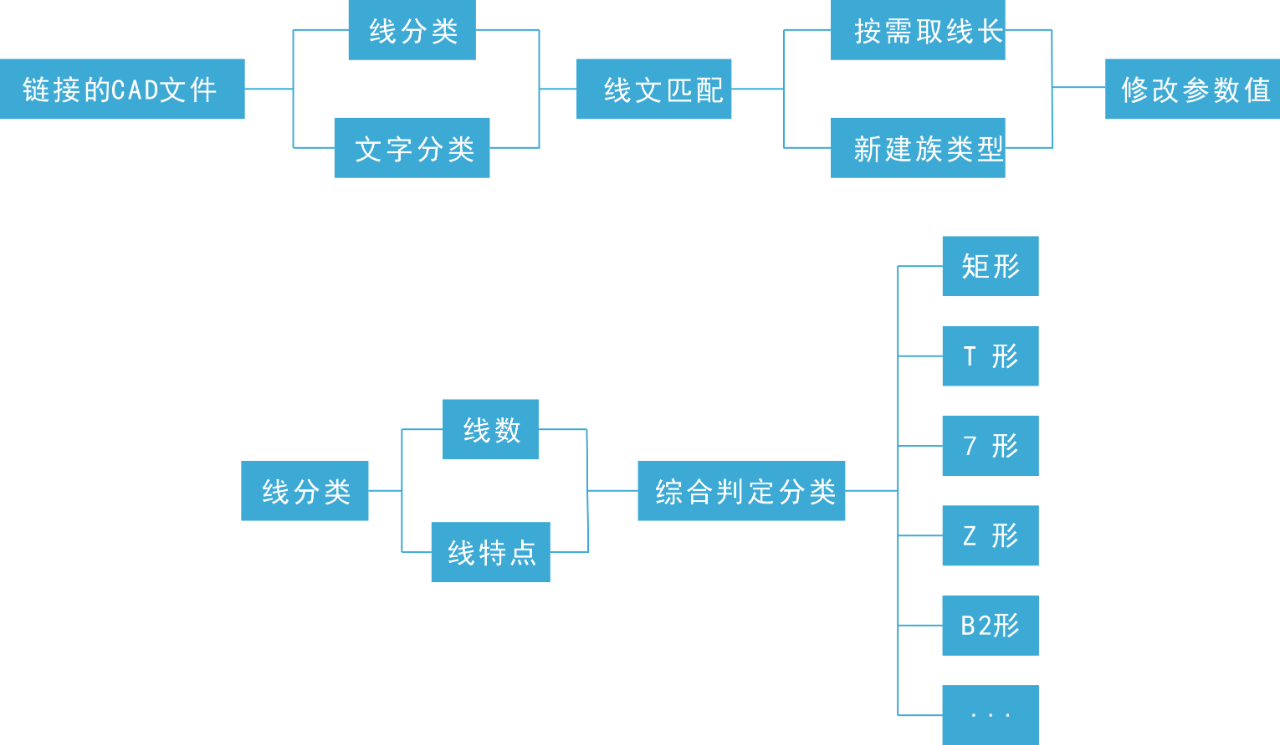
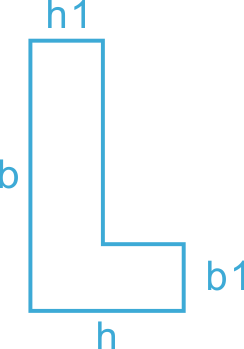
拾取链接的CAD线,并按图层拾取线,并转为polycurve。
核心节点:CAD.CurvesFromCADLayers(BimorphNodes节点包)
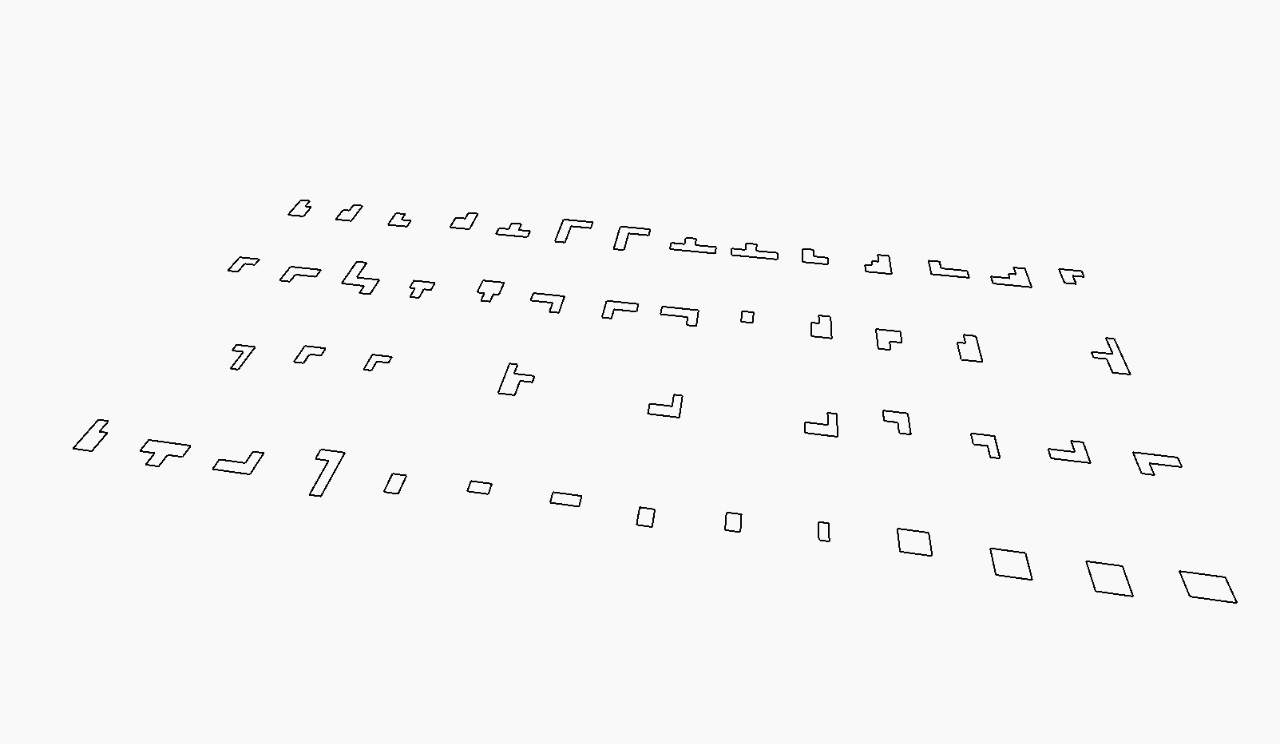
拾取链接的CAD文字,并按图层拾取文字,并拾取其坐标点。
核心节点:CADTextData.FromCADLayers(BimorphNodes节点包)

根据文字坐标点离其最近的polycurve为正确匹配,将polycurve重新按照坐标点顺序排序。
核心节点:Geometry.DistanceTo
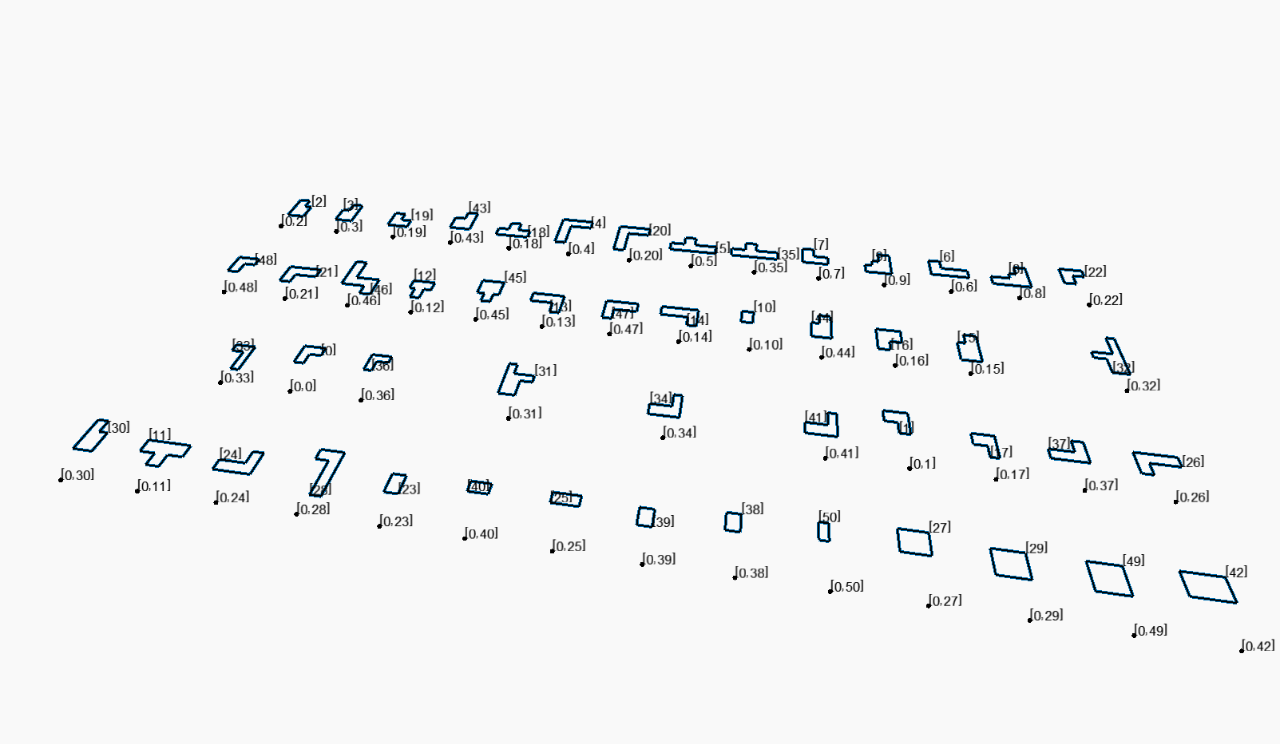
"7"字形结构柱一共为6条边,以此滤出边数为6的polycurve.
核心节点:PolyCurve.NumberOfCurves
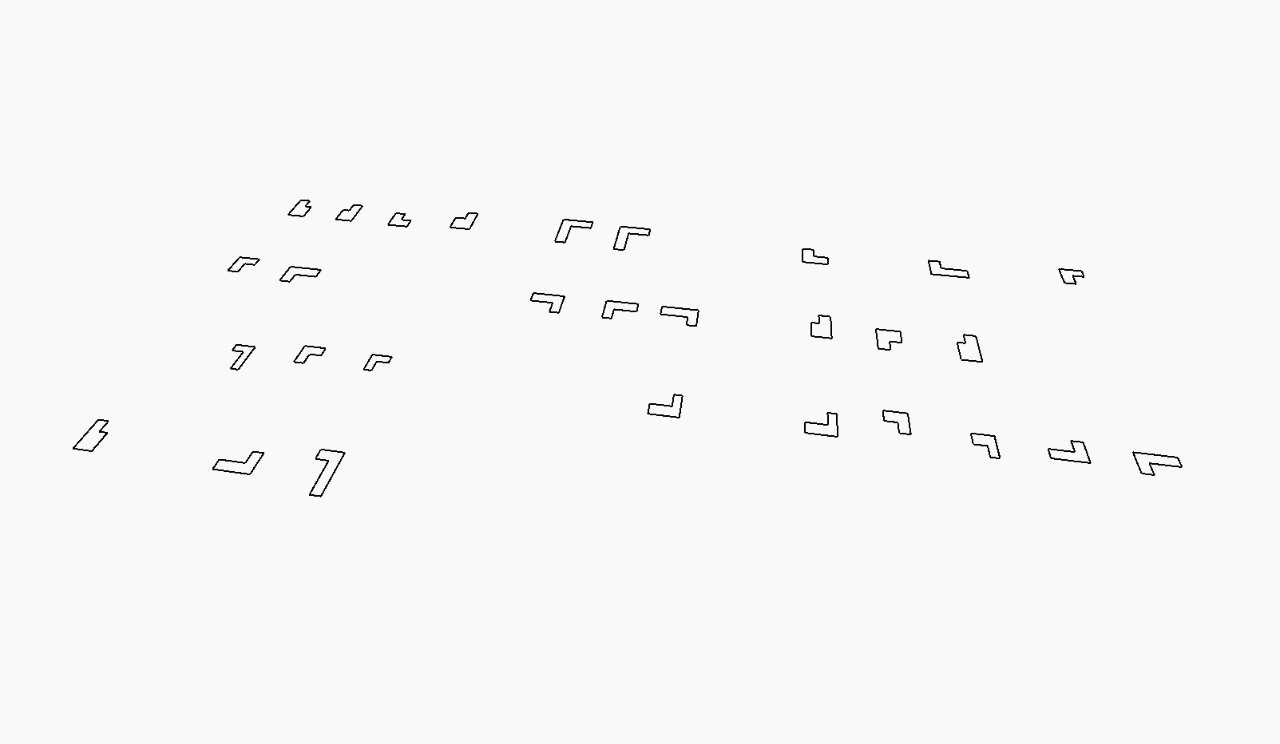
按滤出的polycurve所对应的名称新建族类型
核心节点:PolyCurve.NumberOfCurves(Clockwork节点包)
此处无图
分别获取6条边的最长边长度,通过修改族参数节点,将值写入类型参数b。
核心节点:List.MaximumItem、Element.SetParameterByName
此处无图
获取与最长边与之相交的两边
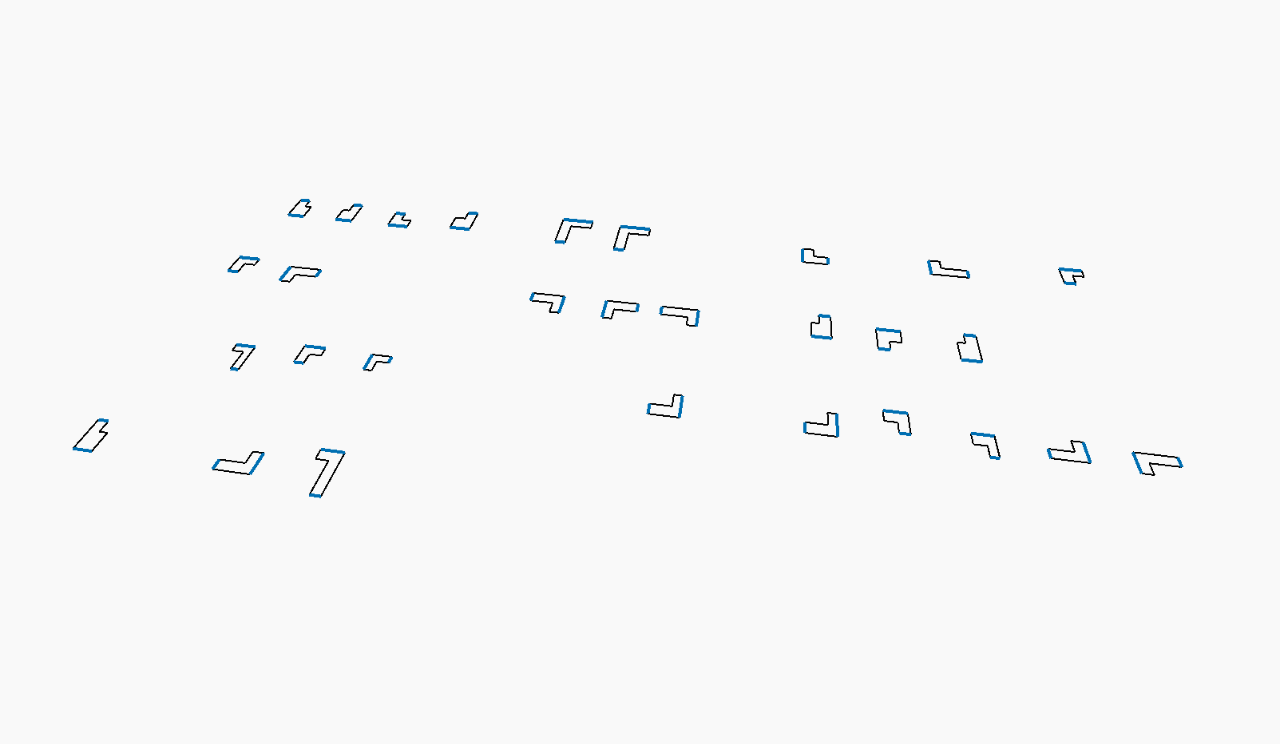
获取两边的最长边
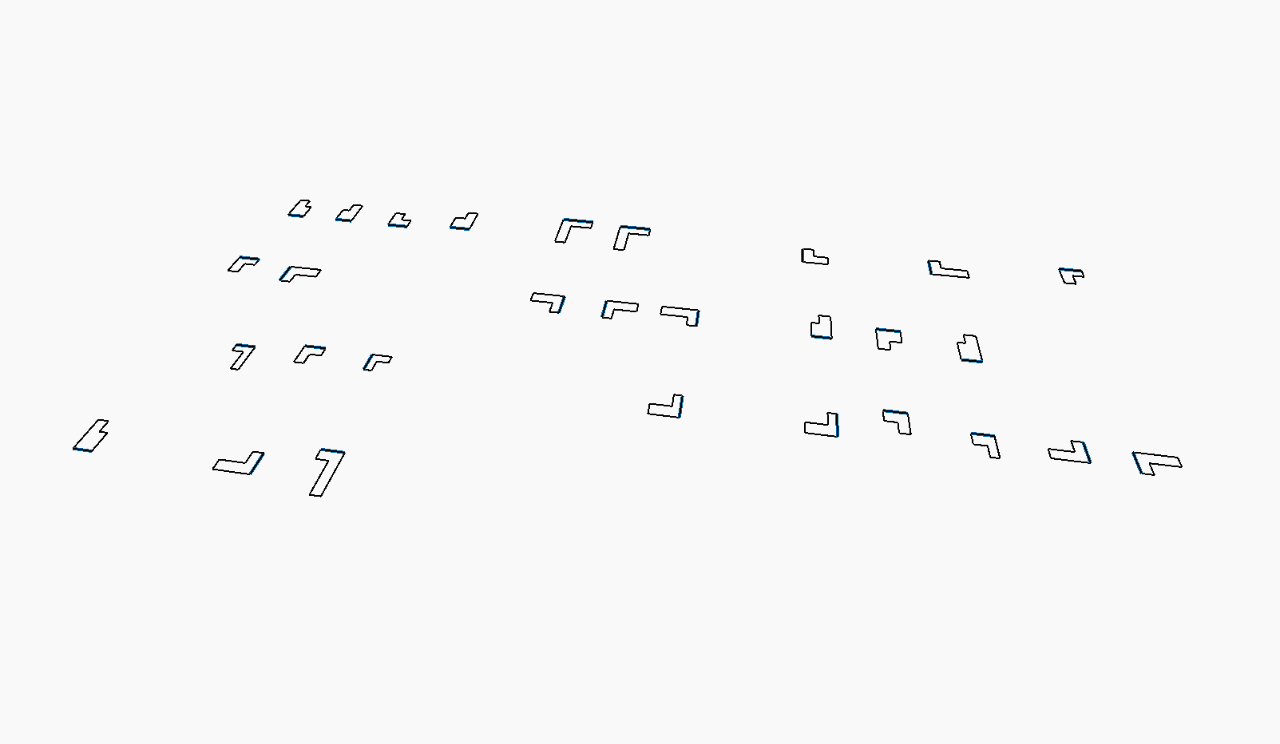
通过修改族参数节点,将值写入类型参数h。
核心节点:List.MaximumItem、Element.SetParameterByName
此处无图
利用同样的方法获取两边最短边,通过修改族参数节点,将值写入类型参数h1。
核心节点:List.MaximumItem、Element.SetParameterByName
此处无图
获取最长线(h)与之相交的两根线中的最短线
核心节点:Geometry.DoesIntersect
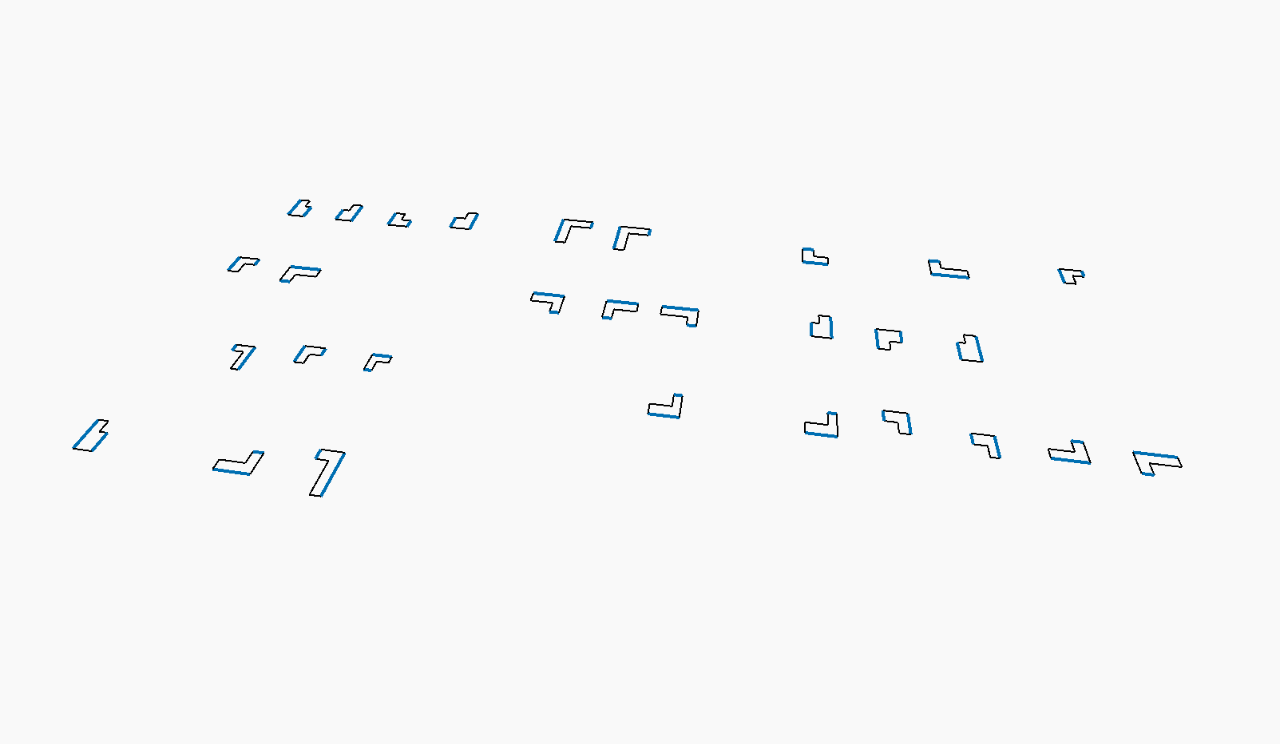
通过修改族参数节点,将值写入类型参数b1。
核心节点:List.MaximumItem、Element.SetParameterByName
此处无图
来源:玖辰建筑科技
作者:黎笑尘
转载请注明来源本文地址:https://www.tuituisoft/blog/21303.html